文章詳情頁
win7一鍵重裝系統分區方法
瀏覽:13日期:2023-02-07 08:02:04
很多的電腦用戶都會在win7系統使用一鍵重裝來完成系統,但是不知道該怎么在這里進行分區,今天就給你們帶來了win7一鍵重裝系統分區方法快來看看吧。
win7一鍵重裝系統怎么分區:1、點擊左下角開始,選擇右側的“計算機”,進入計算機管理。
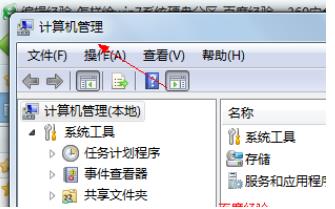
2、隨后打開左側的“磁盤管理”。

3、右擊要壓縮的磁盤選擇“壓縮卷”。
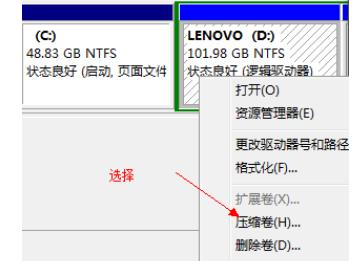
4、輸入壓縮量后點擊“壓縮”。
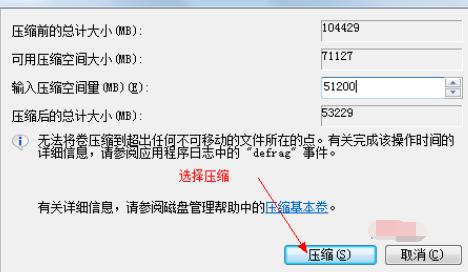
5、此時會發現多出一塊未分區磁盤。
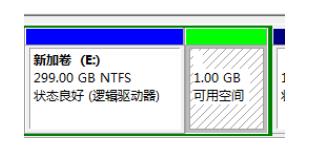
6、右擊未分區磁盤后選擇“新建分區”。
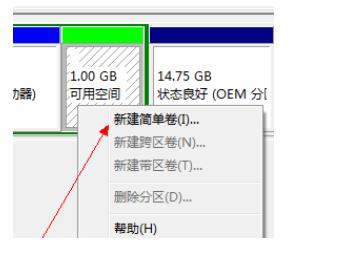
7、輸入大小后點擊“下一步”。
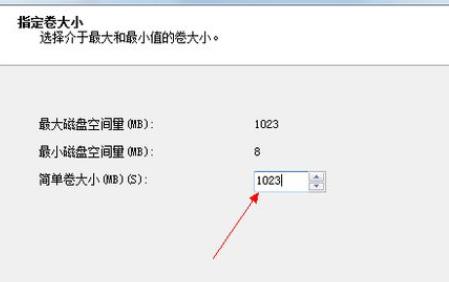
8、然后選擇驅動器和磁盤號再點擊“下一步”。
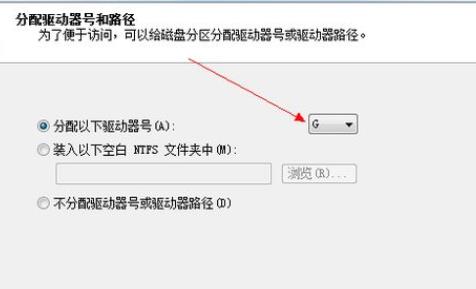
9、選擇文件系統格式,然后在“執行快速格式化”前面打鉤,點擊“下一步”。
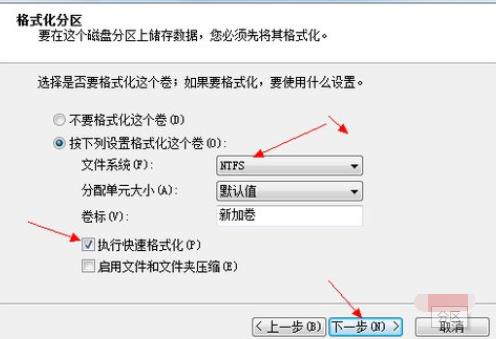
10、分區完成后點擊“完成”即可。

以上就是好吧啦網為您帶來的win7一鍵重裝系統分區方法,別著急一步步慢慢來~想了解更多的問題請收藏好吧啦網喲。歡迎您的查看。
以上就是win7一鍵重裝系統分區方法的全部內容,望能這篇win7一鍵重裝系統分區方法可以幫助您解決問題,能夠解決大家的實際問題是好吧啦網一直努力的方向和目標。
上一條:win10一鍵重裝軟件排行大全下一條:win7一鍵重裝軟件排行大全
相關文章:
1. win11任務管理器怎么打開 被管理員禁用了怎么解禁打開2. Win11怎么設置本地密碼?Win11設置本地密碼操作方法3. Win11系統自動暫停更新后想繼續怎么辦?Win11系統重新啟動更新教程4. Win7電腦注冊表編輯器被管理員禁用怎么解決?5. Win10開始菜單透明度如何設置?Win10開始菜單透明度設置教程6. Win10系統的Edge瀏覽器怎么進行長截圖?7. Win10專業版系統電腦找不到音頻設備怎么辦?8. Win11打印機怎么安裝?Win11系統安裝共享打印機教程9. windows10分辨率在哪里調試10. Win11電腦不顯示盤符怎么辦?Win11硬盤盤符不顯示的解決方法
排行榜

 網公網安備
網公網安備